NOOBS и Raspbian:в чем их основные различия?
Вы запускаете проект Raspberry Pi и не знаете, какую ОС выбрать:NOOBS или Raspbian? Если да, мы здесь, чтобы помочь вам!
Установка операционной системы на вашу плату Pi очень важна. Количество доступных операционных систем затрудняет выбор идеального варианта для вашего проекта.
В то время как Raspbian является официальной ОС Raspberry Pi, Noobs похож на установщик, который позволяет вам устанавливать другие ОС, включая Raspbian.
Этот пост расскажет все о NOOB и Raspbian и поможет вам решить, какой из них лучше всего подходит для создания вашей схемы Raspberry Pi.
NOOBS и Raspbian:основные различия
Как мы упоминали ранее, NOOBS — это установщик или мастер, который позволяет выбрать операционную систему, загрузить и записать ее образ на SD-карту.
Самое приятное то, что загруженная вами ОС остается на вашей SD-карте, что позволяет устанавливать другие операционные системы.
Кроме того, есть два варианта NOOB:
- One — это интерактивный установщик, с помощью которого можно загрузить и установить нужную ОС.
- Другой — это автономный установщик, который поставляется с предустановленными операционными системами.
Теперь выбор между этими двумя вариантами зависит от скорости вашего интернет-соединения.
Кроме того, вы можете использовать автономную ОС Raspbian. Он работает на основе Debian Linux и является официальной ОС фонда Raspberry Pi.
Raspbian уже загружен обучающим, мультимедийным и программным обеспечением для разработки. Следовательно, Raspbian — одна из лучших операционных систем общего назначения для проектов Raspberry Pi.
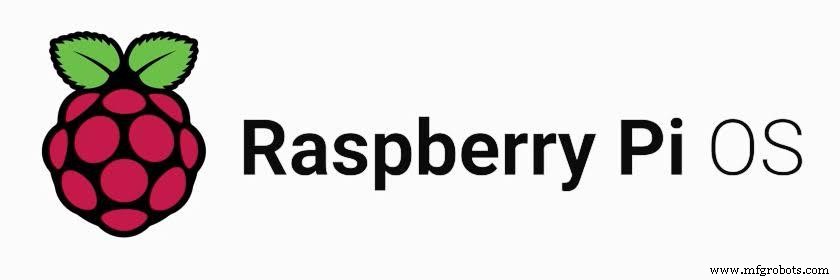
Операционная система Raspberry Pi
Как установить NOOBS
Как и Raspbian, Raspberry Pi также создал NOOBS. Все предустановленные операционные системы могут работать на плате Raspberry Pi.
NOOBS расшифровывается как «Новое готовое программное обеспечение». Это упрощает установку операционных систем для начинающих и профессионалов Raspberry Pi.
Но чтобы это работало, вам нужно скачать NOOBS на свой компьютер и установить его на карту micro SD. Кроме того, при загрузке SD-карты в Raspberry Pi открывается интерфейс с различными операционными системами.
Вы можете выбрать из существующего списка или загрузить другую ОС, прежде чем устанавливать ее непосредственно на свою плату Pi.
Как скачать и установить
Вы можете скачать NOOBS с официального сайта Raspberry Pi. Кроме того, загрузка версии по умолчанию даст вам доступ к предварительно загруженной версии Raspbian. Кроме того, вы можете скачать облегченную версию без предварительной загрузки.
1. Сначала вы загрузите ZIP-файл, а для установки NOOBS необходимо скопировать содержимое ZIP-файла на пустую SD-карту.
2. Затем вставьте SD-карту в компьютер. Затем откройте zip-файл и извлеките все его содержимое на SD-карту.
3. После завершения извлечения подключите SD-карту к Raspberry Pi. Он должен загрузиться в NOOBS.
Доступные загрузки для новичков
Некоторые операционные системы на Noobs поставляются с установкой SD-карты. Другие требуют подключения к Интернету для загрузки. Однако вам не нужно беспокоиться о загрузке ОС из Интернета. С Noobs вы можете выполнить свою работу.
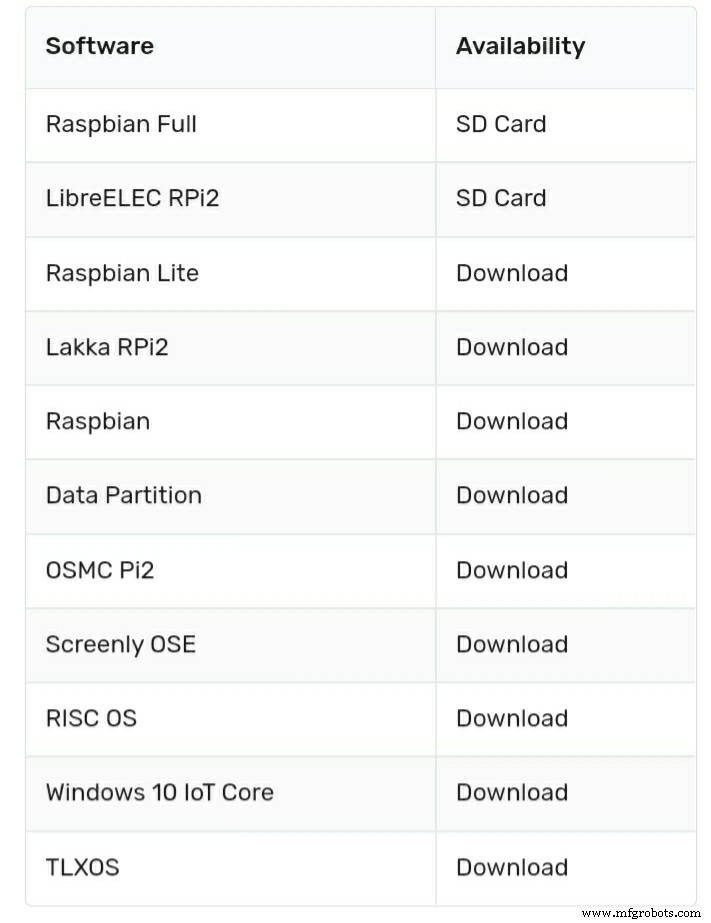
Операционные системы, доступные на NOOBS
Обратите внимание, что вы можете установить некоторые операционные системы и готовые образы, такие как Retropie, с помощью NOOBS.
Как настроить и использовать
Как только ваш Raspberry Pi загрузится в NOOBS, вы должны подключиться к Интернету, чтобы получить доступ к дополнительным параметрам установки.
Вы можете подключиться к Интернету с помощью кабеля Ethernet или щелкнув «Сети Wi-Fi» в верхней части интерфейса NOOBS, чтобы подключиться к параметрам Wi-Fi.
Ваш список операционных систем должен расшириться. Затем прокрутите список, чтобы найти нужную операционную систему. Затем завершите процесс установки, следуя инструкциям.
Как установить ОС Raspberry Pi
Если ваш Raspberry Pi не работает под управлением Raspbian, вы можете легко установить его без стресса. Процесс аналогичен установке NOOBS, но вы будете записывать образ диска, а не распаковывать ZIP-файл.
Кроме того, для этой установки вам понадобится карта памяти micro SD (не менее 8 ГБ), компьютер с разъемом для карты SD, основные периферийные устройства и Raspberry Pi.
Вот как установить ОС Raspbian:
Загрузить Raspbian
Сначала загрузите файл образа диска Raspbian с официального сайта Raspberry Pi. Вы можете найти обновленные версии здесь. Загрузка может занять до получаса или больше, так что наберитесь терпения.
Разархивируйте файл
Вы найдете образ диска Raspbian в формате zip-файла. Итак, вам придется извлечь его. Следовательно, вам может понадобиться программное обеспечение для удаления файла.
Raspberry Pi рекомендует использовать 7-zip для Windows, Unarchiver для Mac и Unzip для Linux.

7-архив
Запишите образ диска на карту microSD
Здесь вставьте свою SD-карту и запишите извлеченный образ диска на свой компьютер. Кроме того, вам потребуются специальные программы для успешной записи этого образа диска:
Для Windows вам понадобится образ диска Win32; для MAC вы можете использовать встроенную дисковую утилиту. Наконец, вы можете использовать Etcher для Linux.
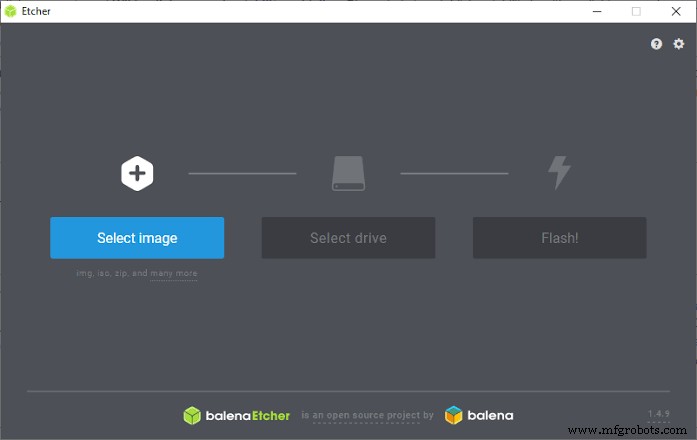
Гравировщик
Хотя процесс записи образа диска в этих программах отличается, отправные точки, по крайней мере, схожи.
Сначала вы выберете место назначения (карта micro SD), затем выберите образ диска (файл Raspbian). Наконец, нажмите «Перепроверить» и напишите, чтобы начать процесс.
Вставьте SD-карту в PI
После завершения процесса записи вставьте карту micro SD в Raspberry Pi и загрузите ее. Он должен загрузиться в ОС Raspbian. Также не забудьте подключить необходимые периферийные устройства.

Карта Micro SD
Интересно, что последние версии Raspbian будут загружаться прямо на ваш рабочий стол с учетными данными по умолчанию. Вы можете изменить это позже, но если для этого требуется логин, вы можете указать имя пользователя:pi и пароль:raspberry.
Другие операционные системы
NOOBS предлагает список различных операционных систем для использования на Raspberry Pi. Давайте кратко рассмотрим эти и другие операционные системы, недоступные на NOOBS:
РетроПирог
Если вы увлекаетесь играми, то эта ОС для вас. RetroPie — это программная библиотека на основе Debian с открытым исходным кодом, которая предлагает надежную эмуляцию ретро-игр на Raspberry Pi, ODriod C1/C2 или ПК.
Основная часть Windows IoT

ОС Windows
Хотите операционную систему Windows на своем Raspberry Pi? Затем попробуйте ядро Windows IoT. Это ОС Windows, разработанная для Raspberry Pi в качестве платформы разработки для создания прототипов устройств IoT.
ОпенЭЛЕК
ОС OpenELEC — это операционная система на базе Linux (JeOS), которая превращает ваш Pi в медиацентр Kodi.
OpenELEC имеет несколько вариантов настройки и не предоставляет доступ к некоторым областям, таким как SSH.
Ядро Ubuntu
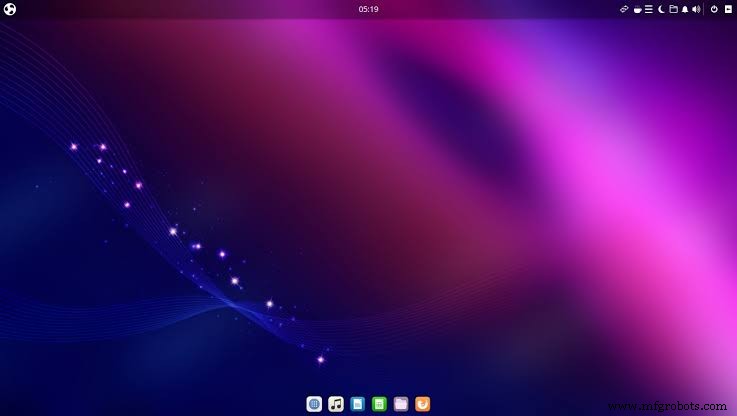
ОС Ubuntu
Если вы работаете с IoT-приложениями, у вас есть множество вариантов для вашей ОС, и Ubuntu Core — один из таких вариантов.
Ubuntu Core — это производная версия Ubuntu, разработанная специально для приложений Интернета вещей.
ОСМК
OSMC — еще одна ОС Kodi, которая может воспроизводить любой доступный формат мультимедиа.
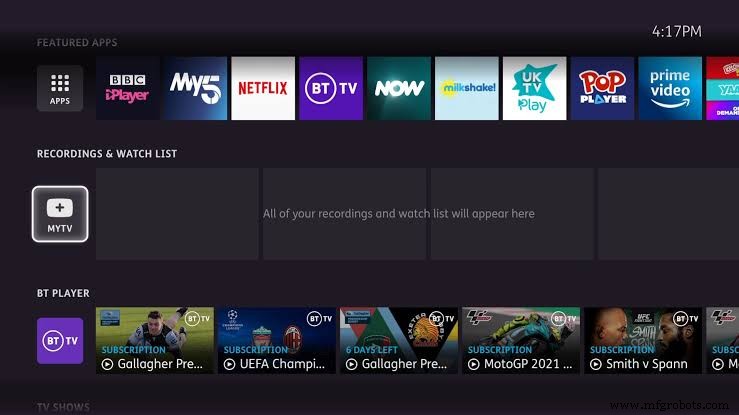
ОС Коди
Он также прост в использовании и имеет настраиваемый минималистичный пользовательский интерфейс.
Должен ли я установить NOOBS или Raspbian?
Установка NOOBS или Raspbian зависит от того, что вы хотите или от вашего приложения. Обе ОС отлично подходят для начинающих и создания проектов Raspberry Pi.
Но если вы собираетесь протестировать различные операционные системы, доступные на Raspberry Pi, NOOBS — отличный выбор. Если нет, выполните чистую установку ОС Raspbian.
Округление

Доска Raspberry Pi
Raspbian и NOOBS — отличные варианты для людей, разрабатывающих приложения и проекты с помощью Raspberry Pi.
В то время как Raspbian является официальной операционной системой для Raspberry Pi, NOOBS похож на мастер установки ОС, который показывает список ОС, которые могут работать на вашем Raspberry Pi.
Вы также не ограничены этими двумя вариантами. Вы можете попробовать другие операционные системы, недоступные на NOOBS.
Есть ли у вас еще вопросы? Не стесняйтесь обращаться к нам, и мы будем рады помочь.
Промышленные технологии
- Различия между таможенными брокерами Мексики и США
- Обмотки двигателя:в чем различия?
- Электродвигатели постоянного и переменного тока:в чем их отличия?
- В чем разница между техническим обслуживанием и ремонтом?
- Каковы преимущества гидроабразивной резки?
- Каковы преимущества пескоструйной обработки?
- Литье по выплавляемым моделям и литье под давлением:в чем разница?
- Литье в песчаные формы и литье под давлением:в чем разница?
- В чем разница между бесцентровым и круглым шлифованием?
- Токарная обработка швейцарского типа и токарная обработка обычного типа:в чем различия?



